我们希望帮助您掌握控制中心,这是 Apple 设备上最强大且未被充分利用的功能之一。的 Control Center Pro Tips 系列将向您展示如何在 iPhone、iPad、Apple Watch 和 Mac 上充分利用这个有用的工具箱。
想要捕捉 iPhone 或 iPad 屏幕上发生的事情。Apple 的内置屏幕录制功能让这一切变得异常简单,您只需在控制中心内轻按一下即可激活它。
我们会告诉你怎么做。
屏幕录制可捕捉 iPhone 或 iPad 显示屏上发生的一切。它非常适合突出显示您想与朋友分享的精彩游戏,或演示如何做一些棘手的事情。
该功能确实有局限性:一些应用程序,特别是内置电视和其他内容流服务,会阻止屏幕录制以防止盗版。但如果这不是您的意图,那么屏幕录制效果很好。
如何在控制中心开始屏幕录制
在开始屏幕录制之前,您需要将该功能添加到您的控制中心选项中。按着这些次序:
- 打开“设置”应用程序并点按“控制中心”。
- 点击屏幕录制旁边的加号按钮。
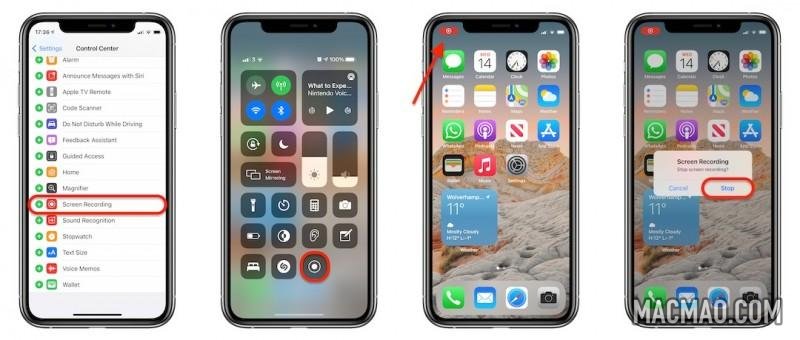
截图:
准备好开始录制了吗?从屏幕右上角向下滑动(如果您有带 Touch ID 的 iPhone,则从底部向上滑动)打开控制中心,然后点击屏幕录制按钮。
在屏幕录制开始之前,您的设备会为您提供三秒倒计时。当您准备好结束时,点击设备状态栏中的时间,然后点击停止进行确认。
片刻之后(取决于您进行屏幕录制的时长),您完成的捕获将保存到您的相机胶卷中。从那里,您可以编辑视频,将其导入其他应用程序并共享。
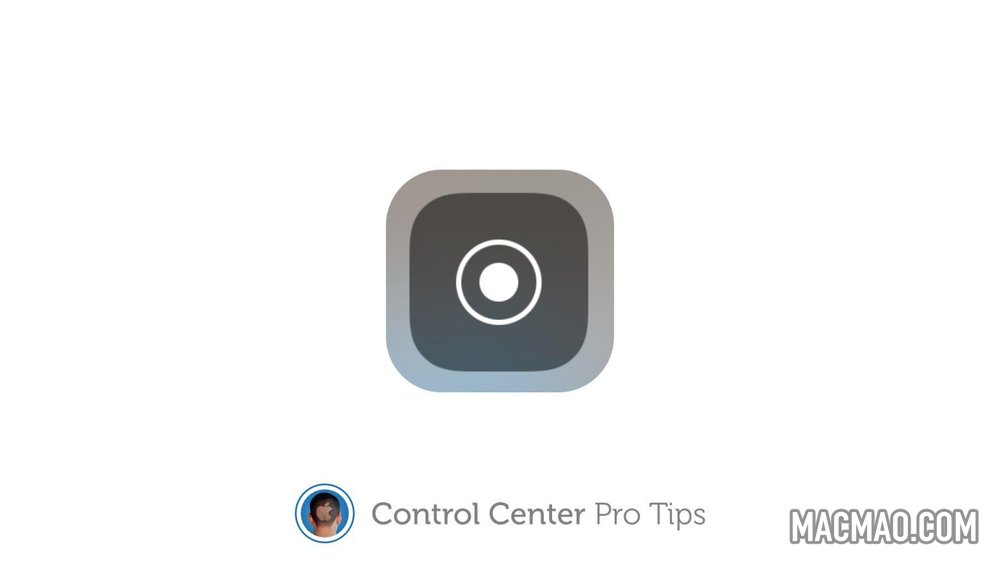
发表评论